Данные профиля проекта (или метаданные) — это общая информация о проекте, его краткий обзор.
Используйте данные профиля проекта, чтобы выполнять следующие действия:
- Определять проект с помощью таких значений, как «Имя проекта», «Описание», «Владелец», «Бюджет», «Дата выполнения».
- Создавать КПЭ и метрики для отслеживания статуса с использованием таких значений, как «Процент выполнения», «Ориентировочная дата окончания», «Состояние проекта».
Данные профиля отображаются вверху каждой таблицы проекта, в разделе Summary (Сводка). Они также могут отображаться на панели мониторинга проекта, что позволяет быстро оценить ход работ. Кроме того, данные профиля можно связывать со сводкой макета и панелями мониторинга на уровне портфеля.
Структурирование данных профиля проекта
Присваивайте элементам данных профиля значимые имена, придерживаясь определённой схемы. Каждый такой элемент будет отображаться по крайней мере в одной таблице макета, но возможно, и в нескольких.
Данные профиля располагаются в таблице под одной из строк верхнего уровня (в идеале — под самой первой). В основном столбце в этой строке указывается слово Summary (Сводка).
Каждый элемент данных профиля занимает отдельную строку с отступом под строкой Summary (Сводка). Если в строке больше одного отступа, её содержимое не распознаётся как данные профиля.
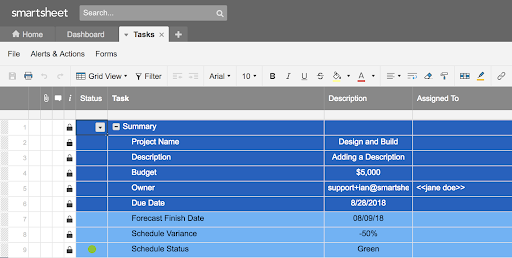
- Имена элементов данных профиля расположены в основном столбце и указывают на тип данных.
- Значения данных профиля находятся в столбце справа от имени. Это должен быть столбец типа «текст или число».
Дополнительные столбцы могут содержать информацию одного из следующих типов:- Данные, введённые непосредственно в ячейку при создании или редактировании проекта. Их могут добавлять автор и соавторы проекта.
- Входящая ссылка на ячейку — значение ячейки из другой таблицы в папке проекта либо из таблицы вводных данных (если макет настроен соответствующим образом).
- Формула, по которой значение автоматически рассчитывается на основе данных из этой или других таблиц.
ПРИМЕЧАНИЕ. В параметрах макета можно настроить порядок столбцов.
Рекомендации по работе со сводкой данных профиля
Сомневаетесь, стоит ли включать определённый элемент в сводку данных профиля? Задайте себе такие вопросы:
- Элемент обеспечивает полезный контекст?
Когда соавторы работают над несколькими проектами, понятное имя или описание проекта поможет сотрудникам не путаться в таблицах.
- Элемент используется в формуле, присутствующей в таблице?
Например, бюджет из раздела сводки можно использовать для расчёта оставшихся бюджетных средств.
- Элемент содержит общую информацию о состоянии проекта?
Сведения о состоянии и ориентировочная дата окончания проекта помогают мгновенно составить представление о ходе работ.
Предлагаем несколько полезных советов по работе с данными профиля.
- Присваивайте элементам данных профиля значимые имена, придерживаясь определённой схемы.
- Блокируйте все строки с данными профиля, в которые нельзя вносить изменения (входящие ссылки на ячейки, формулы и т. д.). Управлять блокировкой строк может только владелец таблицы и пользователи, у которых есть доступ к ней с правами администратора.
- Данные профиля могут отображаться не в одной таблице, а в нескольких. Если вы отредактируете их в одной из этих таблиц, в остальных они могут остаться прежними, что приведёт к расхождениям. По этой причине храните данные профиля централизованно, там, где соавторы смогут их обновлять, а в таблицах используйте формулы или ссылки на ячейки с данными профиля. Например, для централизованного хранения удобно использовать таблицу вводных данных.
- Выделите место за пределами раздела Summary (Сводка), которое будет использоваться для обновлений (формулировок статуса проекта, цветовой маркировки его состояния и т. д.), и ссылайтесь на них с помощью формулы в данных профиля.
Обновление данных профиля
Чтобы обновить вводные данные профиля для одного проекта, сделайте следующее:
- В Control Center выберите нужный проект.
- Внизу экрана выберите Edit Project Information (Редактировать информацию о проекте).
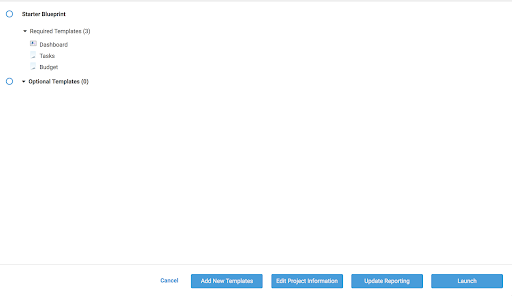
ПРИМЕЧАНИЕ. Недоступные (серые) поля необходимо редактировать в таблице вводных данных. Если изменить имя проекта, это повлияет только на значение в данных профиля, а имена связанных отчётов, таблиц и панелей мониторинга останутся прежними.
Управление данными профиля
Чтобы поля данных профиля присутствовали в проекте, они должны содержаться в исходных шаблонах таблиц.
Если значение указывается при создании проекта, оно расценивается как вводные данные профиля в Конструкторе макетов. Для него нужно настроить правила, указывающие источник данных. Так, их может вручную вводить автор проекта в мастере создания проекта, или же эти данные могут подставляться автоматически (например, в виде ссылки на ячейку в таблице вводных данных).
СОВЕТ. При настройке вводных данных профиля используйте значения-заполнители (например, <<1000 ₽>>): это поможет быстро находить ошибки.
Добавление полей данных профиля
Вы можете добавлять в исходные шаблоны таблиц поля данных профиля, менять порядок и форматирование строк.
ВАЖНО! Если новые поля относятся к вводным данным профиля или связаны со сводной таблицей, вам также нужно будет обновить связанный макет.
Если добавить данные профиля в Конструкторе макетов, в таблицах они будут отображаться в конце раздела Summary (Сводка). Если же в Конструкторе макетов обновить исходный шаблон, дополнительные данные профиля появятся только в проектах, созданных после этого (а текущие проекты останутся без изменений).
Сведения о том, как добавить новые данные профиля не только в новые проекты, но и в текущие, см. в разделе Глобальные обновления: добавление данных профиля.